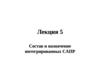Similar presentations:
Система автоматизированного проектирования Solid Works
1. Лекция 2-3 Система автоматизированного проектирования Solid Works
1 Назначение и область применения САПР SolidWorks
2 Пользовательский интерфейс САПР Solid Works
3 Основные особенности САПР Solid Works
4 Создание модели в САПР Solid Works
5 Пример построения трехмерных моделей и
чертежей деталей в пакете Solid Works
2. Вопрос 1 Назначение и область применения САПР Solid Works
3.
Solid Works. Общие сведенияSolid Works (США) –система автоматизированного
параметрического объектно-ориентированного
конструирования твердотельных моделей изделий
машиностроения
Чертежи (рисунки) системы Solid Works
хранятся в файлах с расширением: slddrw
возможно drw
4.
Основные функции графическогоредактора
1) механико-машиностроительное твердотельное
моделирование,
2) параметрическое моделирование,
3) ассоциативное конструирование (с формированием
электронного архива чертежей и "библиотек стандартных
элементов")
4) создание видеороликов (SolidWorks Animator),
5) инженерные расчеты (COSMOS/Works),
6) динамический анализ механизмов (COSMOS/Motion),
7) проектирование трубопроводов (SolidWorks Piping),
8) модуль для анализа поведения жидкостей и газов в
широком диапазоне чисел Рейнольдса (COSMOS/Flow),
9) задачи художественного оформления и дизайна
10) и др.
5.
Возможности САПР Solid Works:1) создание виртуального прототипа
2) создание твердотельной модели
3) создание больших сборок, сборочных узлов
4) выполнение деталировки изделий машиностроения
5) создание необходимой чертежной документации
6.
Требования к компьютеру:Требования к компьютеру различны в зависимости от
версии программного обеспечения и сложности
разрабатываемых устройств.
Для каждой более поздней версии Solid Works
требования к компьютеру ужесточаются.
Необходимо наличие установленного на компьютере
программного обеспечения:
1) Операционная система: Microsoft Windows XP
Professional (рекомендовано)
2) Microsoft Office XP
3) Internet Explorer 5.5 и выше
4) Transmission Control Protocol/Internet Protocol
(TCP/IP) протокол
7. Вопрос 2 Пользовательский интерфейс САПР Solid Works
8.
Пользовательский интерфейсЗагрузка Solid Works
-
-
кнопка Start (Пуск)
команда Programs (Программы) (список установленных
приложений),
команда SolidWorks.
Создание нового файла в Solid Works :
кнопка New Document (Создать документ) в окне Welcome to
SolidWorks (Добро пожаловать в Solid Works!).
появится диалоговое окно New SolidWorks Document (Создание
документа SolidWorks), имеющее две вкладки:
Templates (Шаблоны) и Tutorial (Обучение). На вкладке Templates
(Шаблоны) можно выбрать один из трех шаблонов документа:
Part (Деталь), Assembly (Сборка) или Drawing (Чертеж).
9.
Создание нового файла в Solid Works-
на вкладке Templates (Шаблоны) можно выбрать один из трех
шаблонов документа: Part (Деталь), Assembly (Сборка) или
Drawing (Чертеж).
10.
Пользовательский интерфейсГлавное меню
Ctrl+<буква> - горячая клавиша
редактирования комбинаций клавиш быстрого
вызова: Tools, Customize, Keyboard
(Инструменты, Настройка, Клавиатура)
а) диспетчерская
Рабочая область
б) графическая
Строка состояний
11.
Пользовательский интерфейсПанели инструментов программы SolidWorks
Предназначены для ускорения работы в различных режимах работы
- прикрепленные панели
- плавающие панели.
В SolidWorks насчитывается 278 панелей инструментов (не считая
панели инструментов дополнительных модулей)
Активизация панелей инструментов в Solid Works
1) Выбрать View, Toolbars (Вид, Панели инструментов) из главного
меню;
2) Выбрать Tools, Customize, Toolbars (Инструменты, Настройка,
Панели инструментов);
3) Щелкнуть правой кнопкой мыши по рабочей области программы, и
указать требуемую панель инструментов из списка. Активные панели
инструментов отмечены галочкой
Каждая из панелей инструментов может быть вставлена в виде
раскрывающегося списка в любую из активных панелей
инструментов.
12. Вопрос 3 Основные особенности САПР Solid Works
13.
Основные особенности САПР Solid WorksПри моделировании создается не деталь, а
алгоритм (последовательность операций,
техпроцесс) ее создания:
Задаются размеры и геометрические взаимосвязи
между элементами.
Размеры, взаимосвязи и уравнения определяют
форму конкретной детали.
При изменении размеров изменяются форма и
размеры детали, но сохраняется общий замысел
проекта
14.
Алгоритм моделирования1) Настройка системы
2) Создание эскиза (двумерного профиля или поперечного
сечения)
3) Создание трехмерного эскиза (возможно добавление
определенного конструктивного элемента)
4) Набор эскизов и конструктивных элементов образуют
деталь.
5) Детали компонуются в сборку с помощью их взаимного
расположения и сопряжения
6) Проверяется работоспособность сборки
7) На основе сборки создаются сборочный чертеж, и
чертежи входящих в сборку отдельных деталей
15.
Основные особенности САПР Solid WorksСостав трехмерной модели SolidWorks :
1) детали,
2) сборки и
3) чертежи
Детали, сборки и чертежи отражают одну и ту же модель в
разных документах. Любые изменения, вносимые в
модель в одном документе, автоматически отражаются в
других документах, содержащих эту модель.
Взаимосвязь между деталями, сборками и чертежами
гарантирует автоматическую корректировку всех
взаимосвязанных элементов модели
16. Вопрос 4 Создание модели в САПР Solid Works
17.
Перед началом работынеобходимо
выполнить
настройку рабочего
стола и параметров
документа:
- панелей инструментов,
- масштабной сетки,
- шрифта,
- размеров,
- настройки горячих
клавиш
и так далее
18.
Настройка горячихклавиш
Диалоговое окно Свойства
документов
19.
1. Принципы создания эскизовРисование эскизов в SolidWorks является
основной для создания конструктивных
элементов
Алгоритм создания эскиза:
1) Выберите плоскость эскиза или плоскую поверхность.
2) Нажмите кнопку Sketch (Эскиз) панели инструментов Sketch
(Эскиз) или
выберите команду Insert, Sketch (Вставка, Эскиз) из главного
меню.
3) Создайте эскиз при помощи элементов (линия,
прямоугольник, дуга, окружность, сплайн) и объектов
(зеркальное отражение, отсечь, смещение, фаска, скругление)
эскиза.
4) Добавьте размеры и взаимосвязи.
5) Добавьте конструктивные элементы (после закрытия эскиза).
20.
1. Принципы создания эскизовРекомендуется
использовать эскизы простой геометрии с добавлением
большего количества конструктивных элементов.
Чем проще эскиз, тем легче его создавать, наносить
размеры, поддерживать, видоизменять и понимать.
И тем быстрее перестраивается модель.
21.
2. Создание чертежаПреимущества построения трехмерных
моделей и создание чертежей на их основе
• Разработка моделей выполняется быстрее рисования линий.
• Модели можно просмотреть в трехмерном пространстве и
устранить замеченные недостатки до создания чертежей,
поэтому в чертежах содержится намного меньше ошибок
проектирования.
• Размеры из эскизов и конструктивных элементов моделей
наносятся на чертежи автоматически, что уменьшает время
создания чертежей.
• Параметры и взаимосвязи моделей сохраняются в чертежах,
поэтому чертежи отражают замысел проекта модели.
• Любые изменения моделей или чертежей отображаются в
связанных документах, поэтому изменения выполняются
проще и точнее.
22.
Сравнение чертежей SolidWorks и AutoCADAutoCAD
SolidWorks
Создание
чертежей
Рисование линий
Создаются из моделей
автоматически (деталей или сборок)
Чертежные
виды
Виды, созданные
вручную,
«областями
просмотра»,
геометрией и
слоями
Стандартные 3 вида, именованные
виды (такие как изометрия и др.), и
относительные виды, созданные из
модели автоматически; производные
виды (проекции, вспомогательные
виды, сечение, детальный чертежи и
др.), создаваемые из стандартных
видов за один-два шага
Выравнивание
видов
Командой
вручную
Автоматическое выравнивание, но
возможно
выравнивание
и
перетаскиванием;
виды
можно
вращать и скрывать
23.
Сравнение чертежей SolidWorks и AutoCADAutoCAD
Размеры
Вводятся вручную
и не изменяют
геометрию
SolidWorks
Размеры моделей задаются эскизами и
конструктивными
элементами,
и
вставляются из моделей в чертежи;
размеры модели могут быть изменены в
чертежах и имеют ссылки на модели;
справочные размеры в чертежах изменять
нельзя,
однако
они
обновляются
автоматически при изменениях модели
Штриховка Отдельные объекты Добавляются в разрезы автоматически,
возможна индивидуальная настройка;
штриховка может наносится на грани и
замкнутые объекты эскиза
Спецификация
Перечень деталей
создается вручную,
путем извлечения
информации об
атрибутах
Создается автоматически, с номером
позиции, количеством, номером детали,
описанием, настраиваемыми свойствами;
номерами в связанных выносках, точками
привязки
24.
2. Создание документа нового чертежаДиалоговое окно Новый документ
Переход из среды моделирования деталей в эскизную среду щелкнуть на кнопке Sketch (Эскиз) панели инструментов
Standard (Стандартная) или воспользовавшись
инструментом Sketch (Эскиз) в главном менеджере команд
25.
2. Создание документа нового чертежаРабочее окно
26.
2. Создание документа нового чертежаВыбрать плоскость, на которой необходимо построить эскиз
На экране временно показываются три стандартные плоскости,
имеющиеся в SolidWorks (передняя, правая и верхняя)
Выбранная плоскость автоматически ориентируется
перпендикулярно направлению взгляда, чтобы вы легко
могли построить на ней эскиз.
Выполнив необходимые настройки, перейти непосредственно к
моделированию деталей
27.
3. Вывод документов SolidWorks на печатьВывод документов на печать, по сравнению с другими
программами проектирования (например, AutoCAD или
PCAD), чрезвычайно прост.
Для этих целей программа SolidWorks использует
средства операционной системы Windows
28. Вопрос 5. Пример построения трехмерных моделей и чертежей деталей в пакете Solid Works
29.
На примере создания трехмерной детали гайки М4Условный техпроцесс изготовления
гайки:
1) выбор заготовки – сортамента материала: нарисовать
цилиндрическое тело гайки,
2) снять фаски,
3) сформировать грани гайки : стержень в шестигранник,
4) сформировать отверстие,
5) сформировать резьбу заданного типа
30.
На примере создания трехмерной детали гайки М4Используемые панели
инструментов:
• Annotations (Примечания);
• Features (Элементы);
• Sketch (Эскиз);
• Sketch Tools (Инструменты эскиза);
• Standard Views (Стандартные виды);
• View (Вид).
Используемые конструктивные элементы
Extruded Cut (Вытянутый вырез),
Hole Wizard (Отверстие под крепеж),
Chamfer (Фаска);
Нанесение на деталь резьбы –
Cosmetic Thread (Условное обозначение резьбы).
31. 1) Цилиндрическая заготовка детали «Гайка»
32. 2) Снятие фаски с граней цилиндра
33. 3) Преобразование цилиндра в шестигранник
34. 4, 5) Создание резьбового отверстия М4
35.
Построения чертежа гайки в 3-х проекциях1) Подготовить документ чертежа, заполнить
необходимые поля
2) Создать на листе места для стандартных проекций
3) Создать три стандартных проекции
4) Создать вид детали в изометрии (если необходимо)
5) Нанести необходимые размеры
1) …в диалоговом окне Sheet Format to Use (Использовать
основную надпись) нажать Custom sheet format (Основная
надпись пользователя), выбрать temp_A4y_GOST.sldprt
Выбрать File, Properties (Файл, Свойства) из главного меню.
Заполнить текстовые поля:
• Author (Автор) — Фамилия;
• Title (Заголовок) — Гайка;
• Subject (Тема) – ГУИР.752123.001.
Сохранить полученную заготовку
36.
2, 3) Создание трех стандартных видовкнопка Standard 3 View (Три стандартных вида) панели
инструментов Drawing (Чертеж)
или Insert, Drawing View,Standard 3 View (Вставка, Чертежный
вид, Три стандартных вида) из главного меню.
В программе SolidWorks предусмотрено создание трех
стандартных видов двух типов:
- First angle (По первому углу) и
- Third angle (По третьему углу).
First angle (По первому углу) означает размещение вида
спереди в верхнем левом углу, под ним — вид сверху, и
справа от него — вид слева.
Third angle (По третьему углу) означает размещение вида
сверху в нижнем левом углу, над ним вид спереди и, справа
от него — вид справа.
Заитем Insert Form File (Вставить из файла) из контекстного
меню и указать файл «Гайка.slddrw» - в графической
области появится три стандартных проекции гайки
37.
5) Нанесение на чертеж размеровВ программе SolidWorks предусмотрено два типа размеров:
1) основных и
2) справочных.
Основными считаются размеры, заданные во время создания
модели детали.
Справочные размеры наносятся непосредственно на чертеж и
отличаются от основных размеров тем, что они заключены в
круглые скобки.
- Кнопка Model Items (Элементы модели) панели
инструментов Annotation (Примечание), параметр All types
(Все типы) - размеры, используемые в процессе создания
модели, нанесены на чертеж.
- Нанесение справочных размеров - кнопка Dimension
(Размеры) панели инструментов Sketch Relations (Взаимосвязи
эскиза)
38. Чертеж детали «Гайка»
39.
Вопросы по прочитанномуматериалу?

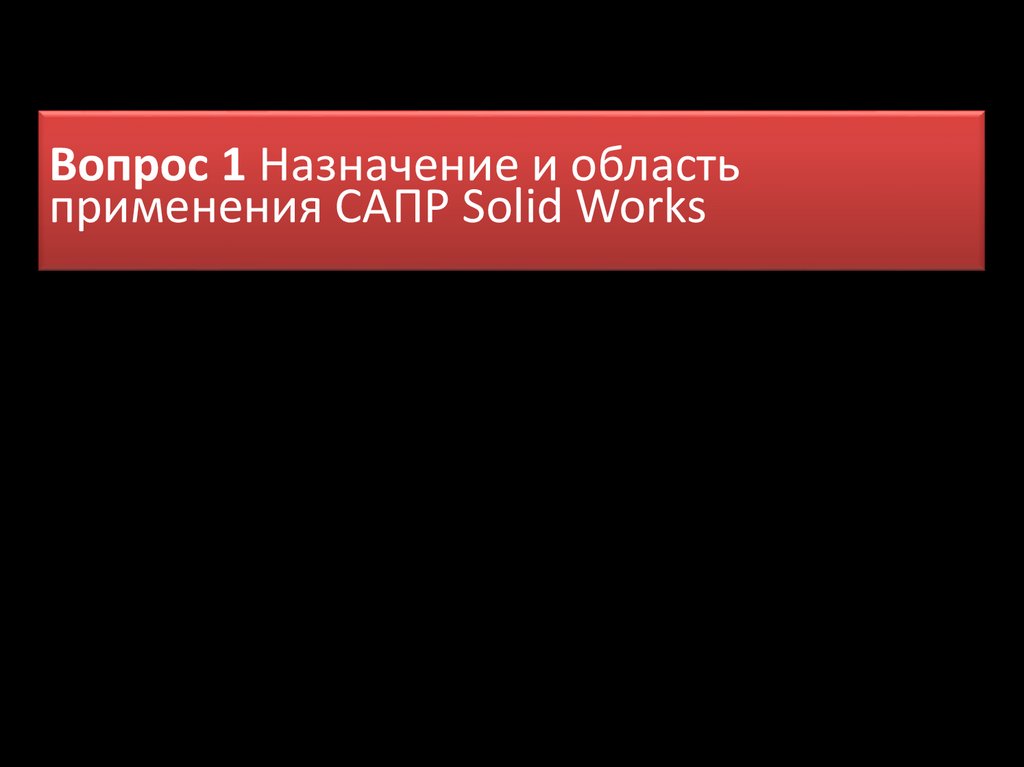




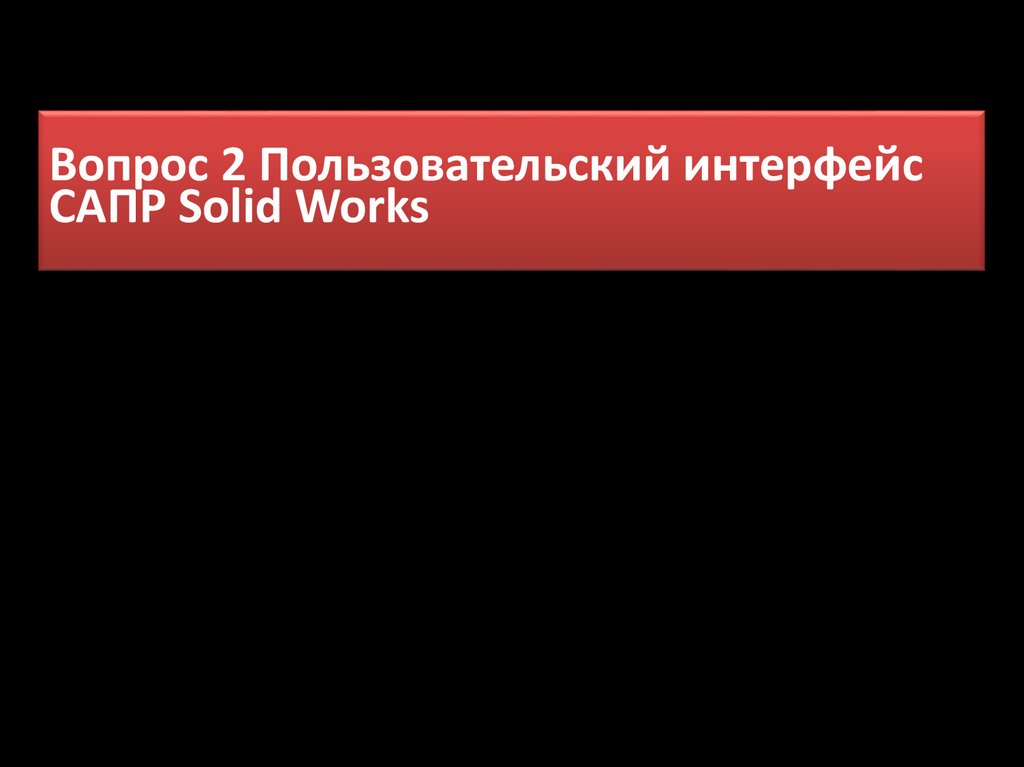


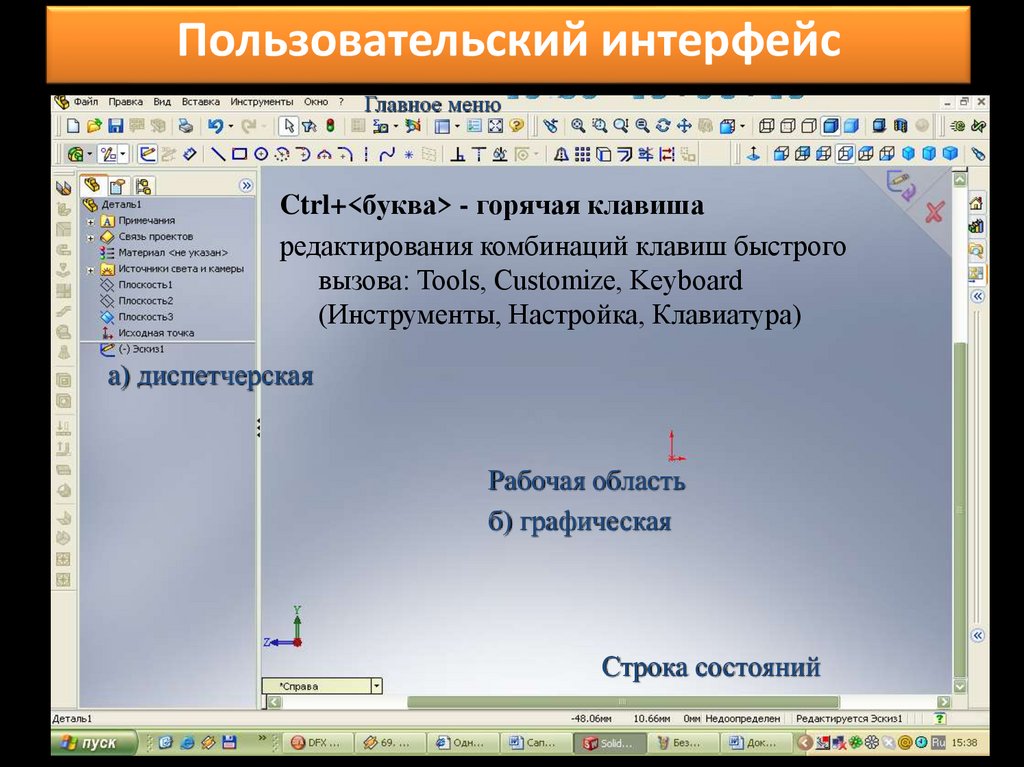

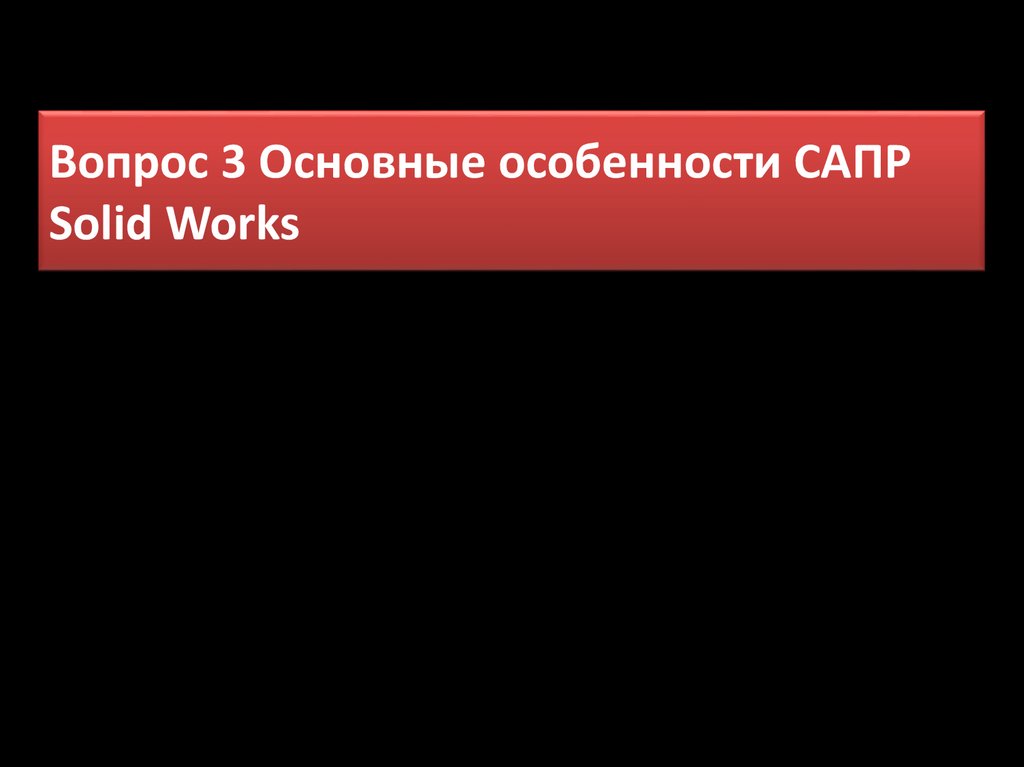











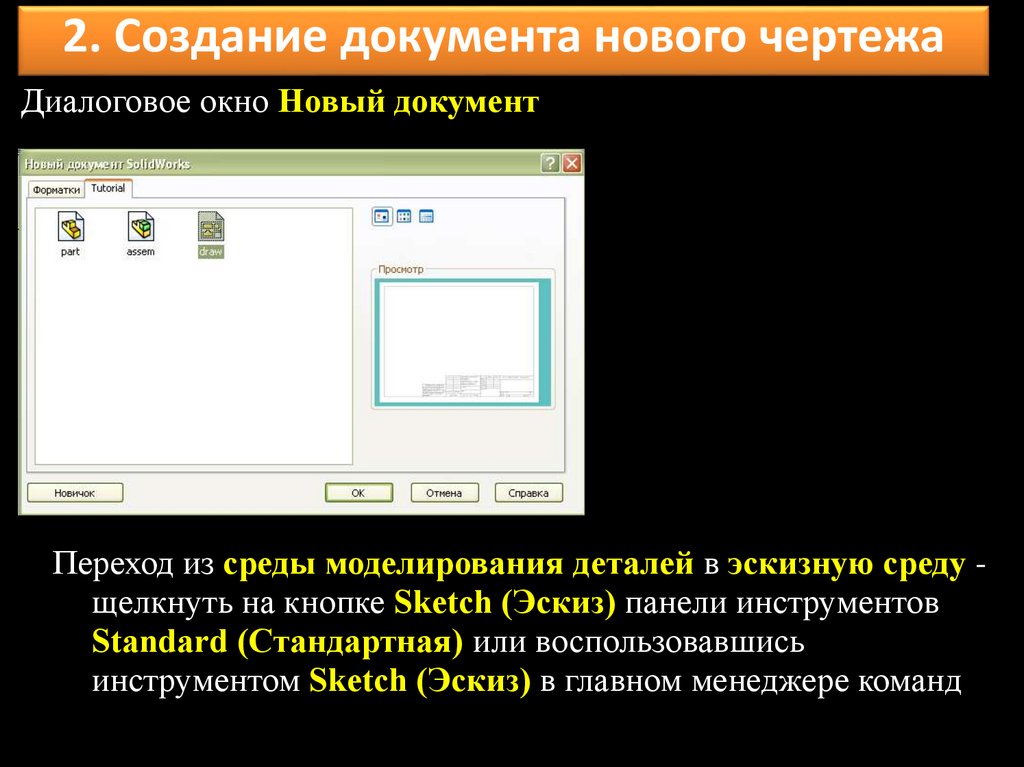
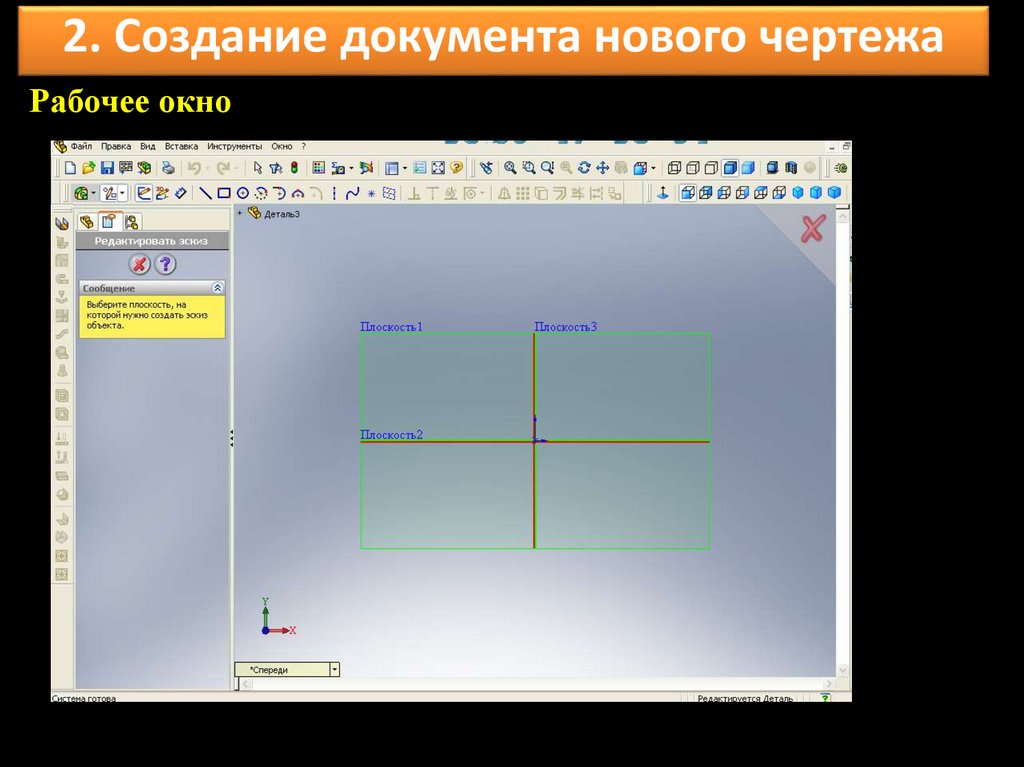















 software
software